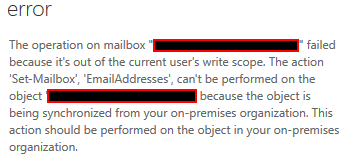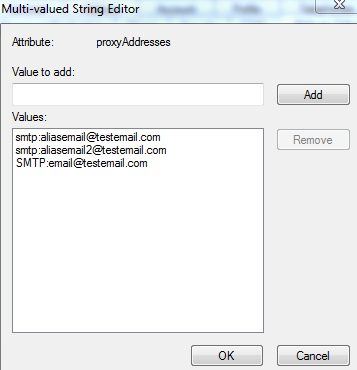Si vous utilisez Office 365 avec Azure AD Connect (ou l’ancien DirSync), vous savez qu’il n’est pas possible d’apporter certaines modifications aux comptes via le portail d’administration d’O365. Si, par exemple, quelqu’un se marie et change de nom, il se peut que vous souhaitiez lui ajouter une nouvelle adresse e-mail. Si vous tentez d’ajouter un alias (une deuxième adresse e-mail) à un compte, vous obtenez une erreur comme celle-ci :
Cette erreur a fait croire à beaucoup de gens qu’ils avaient besoin d’un serveur Exchange opérationnel sur leur réseau local. Heureusement, cela n’est pas nécessaire. Vous pouvez facilement ajouter un alias via Utilisateurs et ordinateurs Active Directory.
Pour ce faire, ouvrez Utilisateurs et ordinateurs Active Directory et localisez l’utilisateur que vous souhaitez modifier. Veillez à ce que l’option Fonctionnalités avancées soit cochée, sous Affichage dans le menu principal. Double-cliquez sur l’utilisateur, plus cliquez sur l’onglet Éditeur d’attributs.
Faites défiler vers le bas jusqu’au champ Adresse du proxy et double-cliquez dessus pour l’ouvrir et le modifier. Il se peut qu’il soit vide, ce qui convient, ou qu’il contienne déjà des informations. S’il est vide, commencez par ajouter le compte de messagerie existant au format SMTP:email@testemail.com. Mettez bien SMTP en lettres capitales, car c’est ainsi que le compte par défaut est défini. Pour le compte alias à ajouter, utilisez le format smtp:aliasemail@testemail.com. Vous pouvez ajouter autant d’alias que vous le souhaitez, veillez seulement à rédiger smtp en minuscules pour ceux-ci.
Après avoir saisi ces informations, la fenêtre devrait ressembler à ceci :
Une fois terminé, cliquez sur OK jusqu’à ce que vous quittiez Utilisateurs et ordinateurs Active Directory, puis patientez. La synchronisation s’effectue dans le Cloud et le nouvel alias s’affiche, ce qui peut prendre un certain temps. Vous pouvez faire une synchronisation manuelle via Azure AD Connect / DirSync, mais même ainsi, l’affichage dans O365 peut tarder un peu.
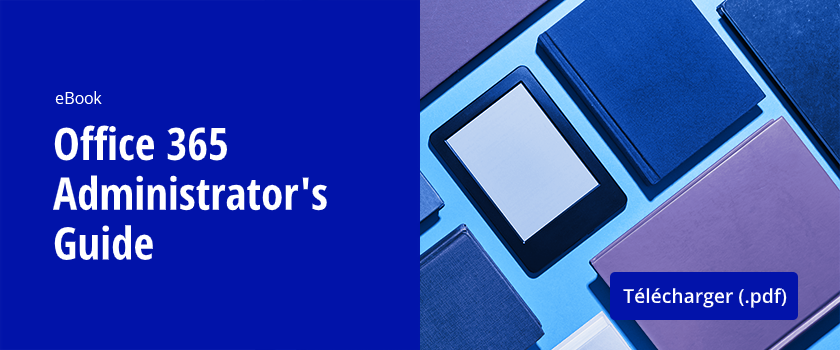
_1715178265.png)